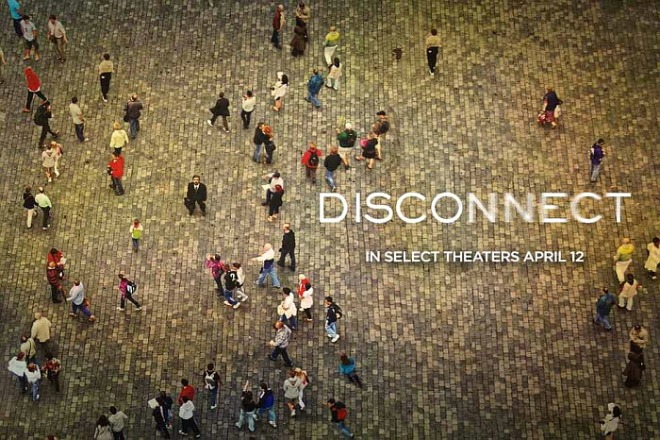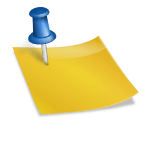하루 중 꽤 많은 시간을 책상에 앉아 글을 쓰면서 조용한 연주곡이나 ASMR을 듣습니다. 쉴 때는 볼거리 있는 영화 소개나 재미있는 콘텐츠를 감상합니다. 스펙이나 성능, 가격 등은 보통 여러 검색 사이트에서 텍스트로 알아보고 디자인이나 벤치마크 비교 테스트 등은 동영상으로 확인합니다. 사실상 하루도 빠짐없이 접속하여 일과 휴식을 위해 이용하고 있습니다. 가끔 소장하고 싶은 콘텐츠가 있을 때는 유튜브 음원 추출과 영상 다운로드까지 한 번에 할 수 있는 클립다운이라는 프로그램을 이용하고 있습니다.
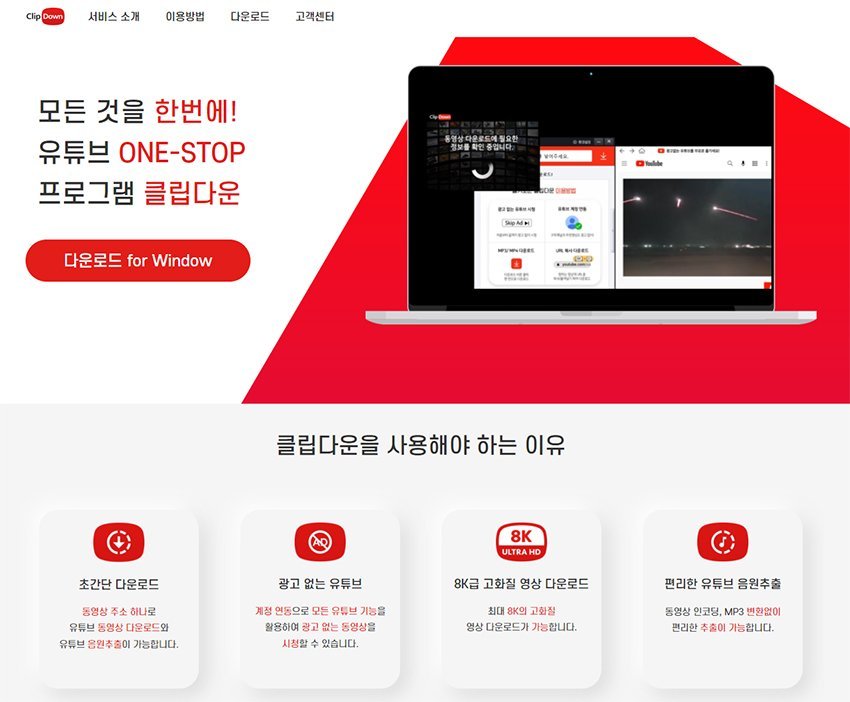
그다지 조용한 사무실에서 집중이 안 될 때는 노트북 하나만 들고 카페에 가서 커피 한 잔을 마시며 일하기도 합니다. 웅성거리듯 흐르는 사람들의 대화와 커피 내리는 소리, 음악이 하나로 뭉쳐 더욱 집중할 수 있을 때도 있습니다. 하지만 카페가 문을 닫는 날이 많아지면서 대안이 필요해졌습니다. 단순히 조용한 음악을 재생하는 것 이상의 환경을 사무실에서 만들고 싶었습니다. 그래서 선택한 방법이 다른 영상을 두 개 동시에 재생하는 것이었습니다. 비가 오거나 물이 흐르고 파도가 치는 ASMR과 조용한 연주곡을 함께 재생하면서 들으면 마치 야외에 있는 카페에 와 있는 것 같은 생각이 듭니다. 집중해서 일하기에도 좋은 환경이 됩니다.
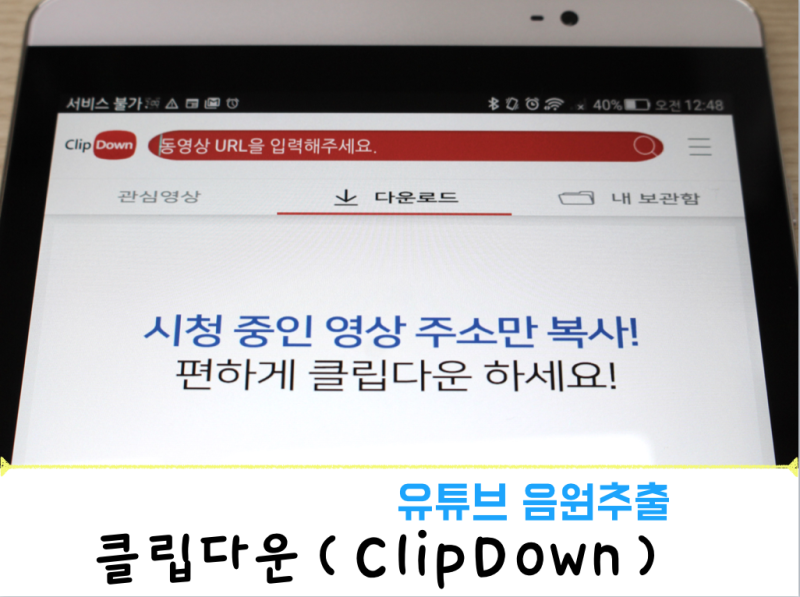
조용한 연주곡과 ASMR을 들으며 일에 집중하다 보면 갑자기 광고가 재생될 수 있습니다. 아주 중요한 문장을 생각해 내려고 할 때 큰 소리가 들리면 깜짝 놀라요. 갑자기 분위기가 흐트러져서 쓰려고 했던 말이 생각나지 않아요. 이때 원하는 연주곡이나 영상을 유튜브 음원 추출 프로그램을 통해 다운로드 받아 저장하기 위해 잠시 잊고 있던 클립다운을 재설치하였습니다. 오늘 포스팅에서는 ClipDown의 특징과 사용법에 대해 이야기하고자 합니다.
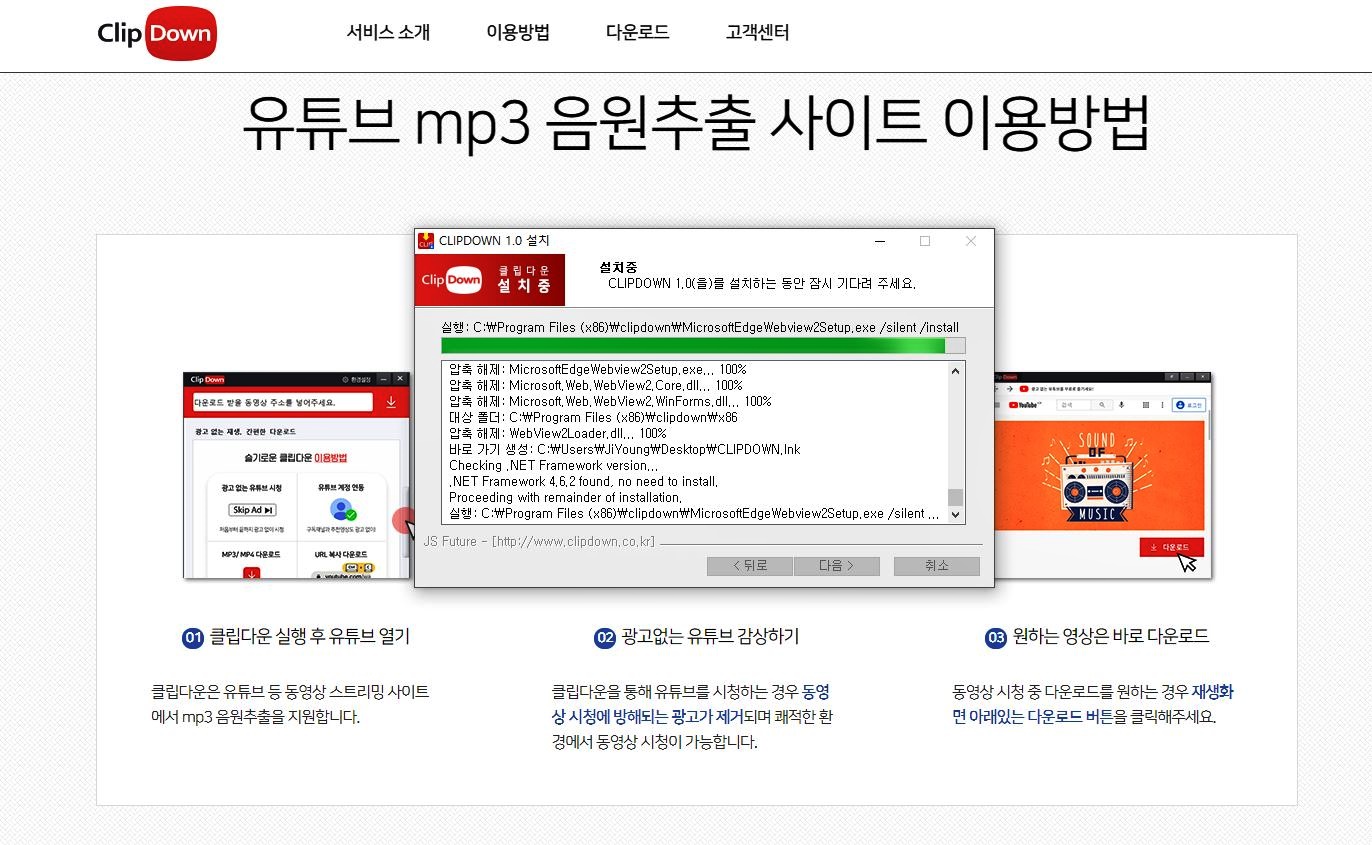
프리미엄 서비스를 결제하면 중간에 광고 없이 즐길 수 있습니다. 하지만 플로우, 멜론, 애플뮤직과 왓챠, 넷플릭스 등 스트리밍 서비스에도 많은 지출이 있어 추가 비용이 부담됩니다. 물론 다른 방법이 없다면 프리미엄에 가입해야겠지만 해결책이 있는데 굳이 추가로 비용을 들일 필요는 없습니다.
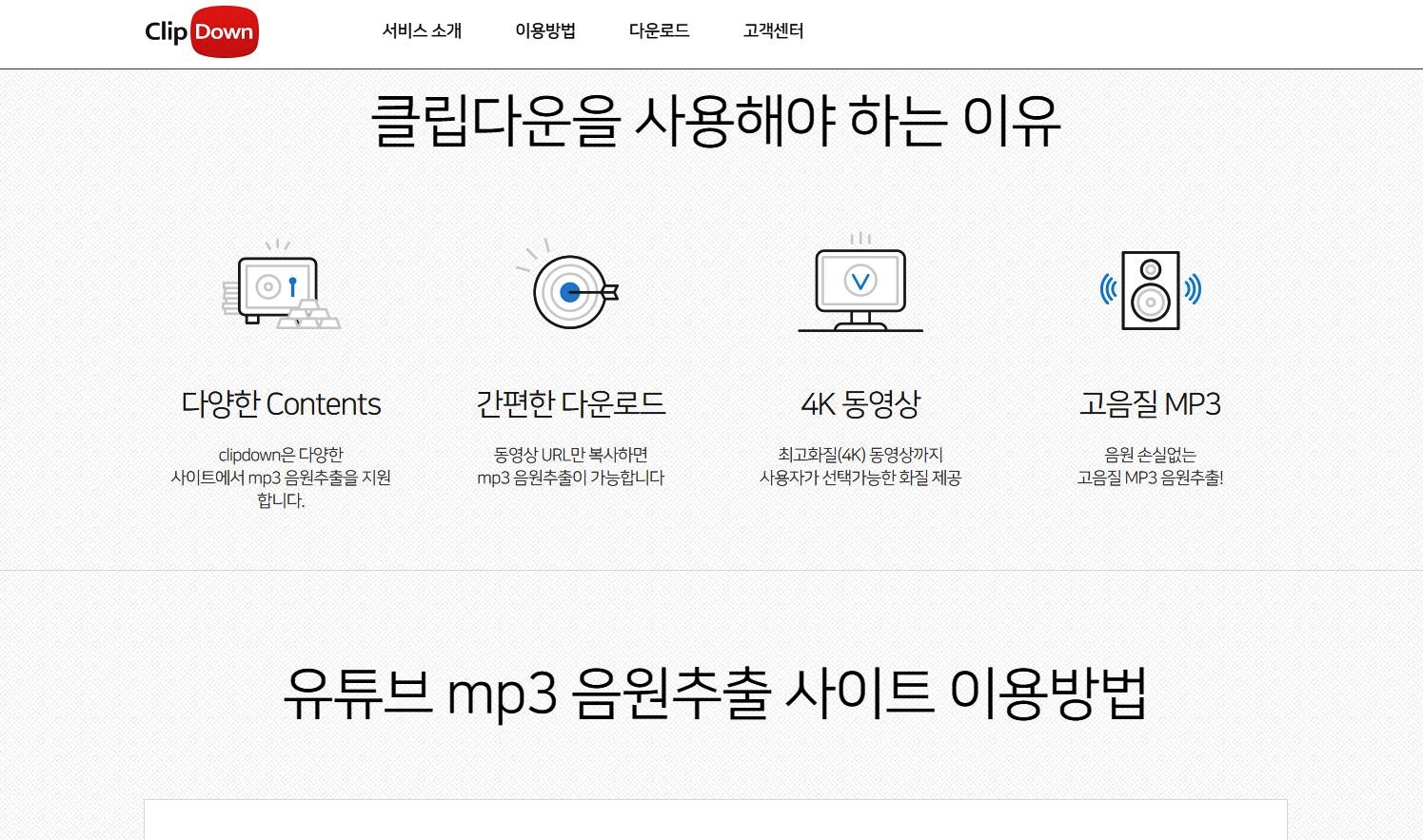
먼저 홈페이지에 들어가 보면 어떤 서비스로 어떤 일을 할 수 있는지 쉽게 알 수 있습니다. 이제 4K 동영상이나 고음질 MP3 등 소장하고 싶은 콘텐츠를 주소만 복사하면 쉽게 저장할 수 있습니다. 스마트폰 용량이 점차 커지면서 공간의 여유가 많아졌습니다. 프리미엄에 가입하지 않아도 되고 남은 공간을 활용해 데이터 소모 없이 영화나 드라마, 음악을 감상할 수 있어 경제적입니다.
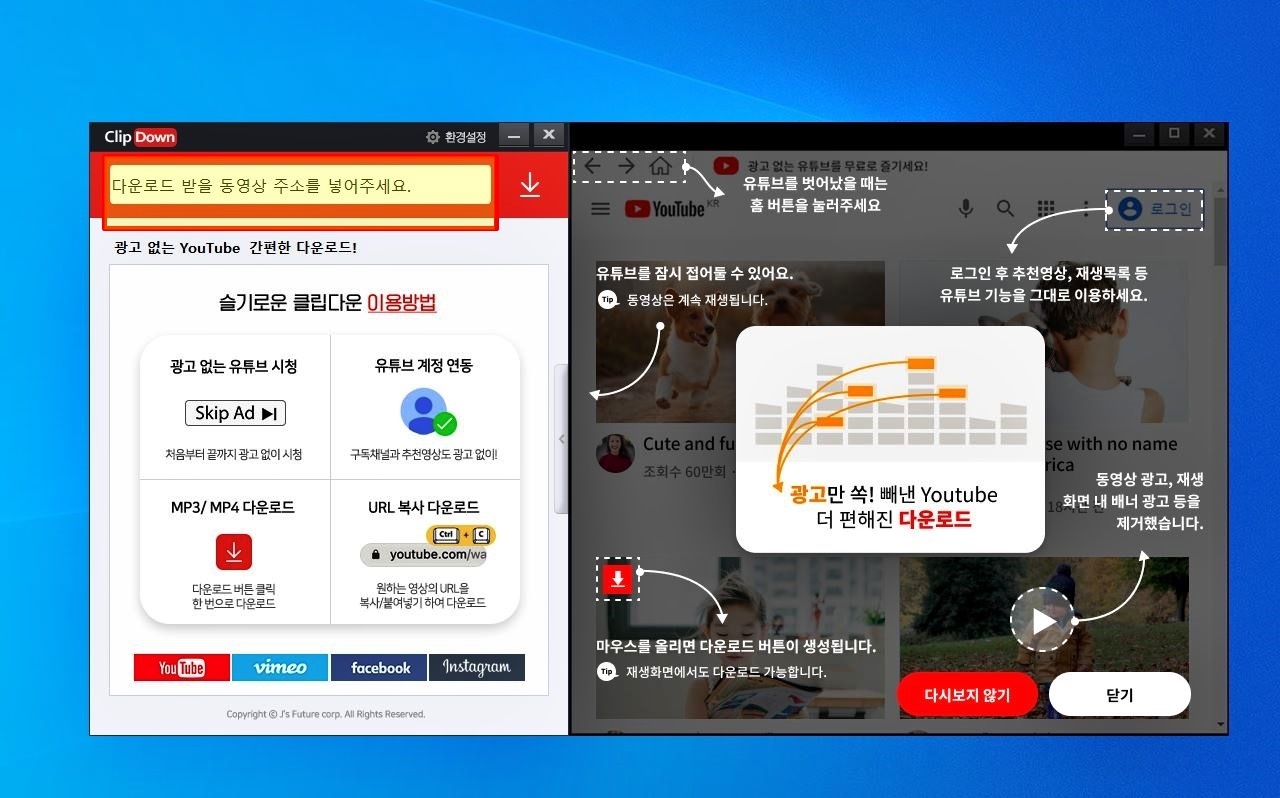
활용 가능한 사이트는 vimeo, Facebook, tumblr 등으로 다양합니다. 내가 주로 접속하는 사이트가 있는지 확인한 후 오른쪽 하단 또는 상단 버튼을 클릭하여 설치합니다. 안타깝게도 MacOS는 아직 지원되지 않습니다. 사용법도 소개되어 있는데 몇 가지 외우면 될 정도로 간단합니다.
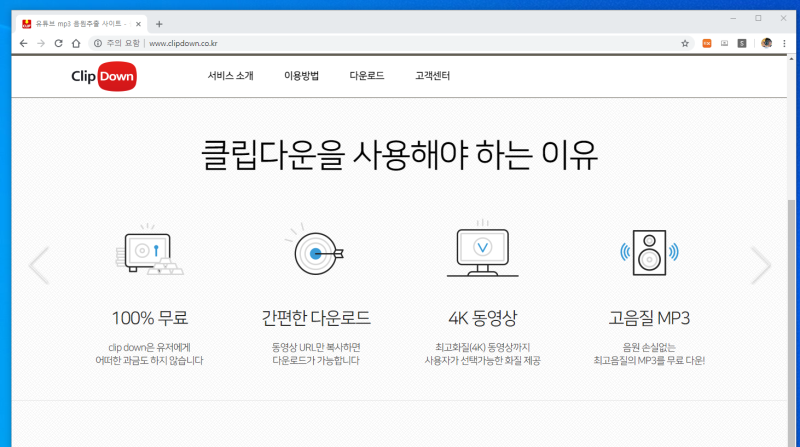
시작을 누르면 위의 3가지 필수 컴포넌트가 설치됩니다. 데스크톱 바로 가기는 선택이며 필요한 디스크 용량도 곧 완료됩니다.
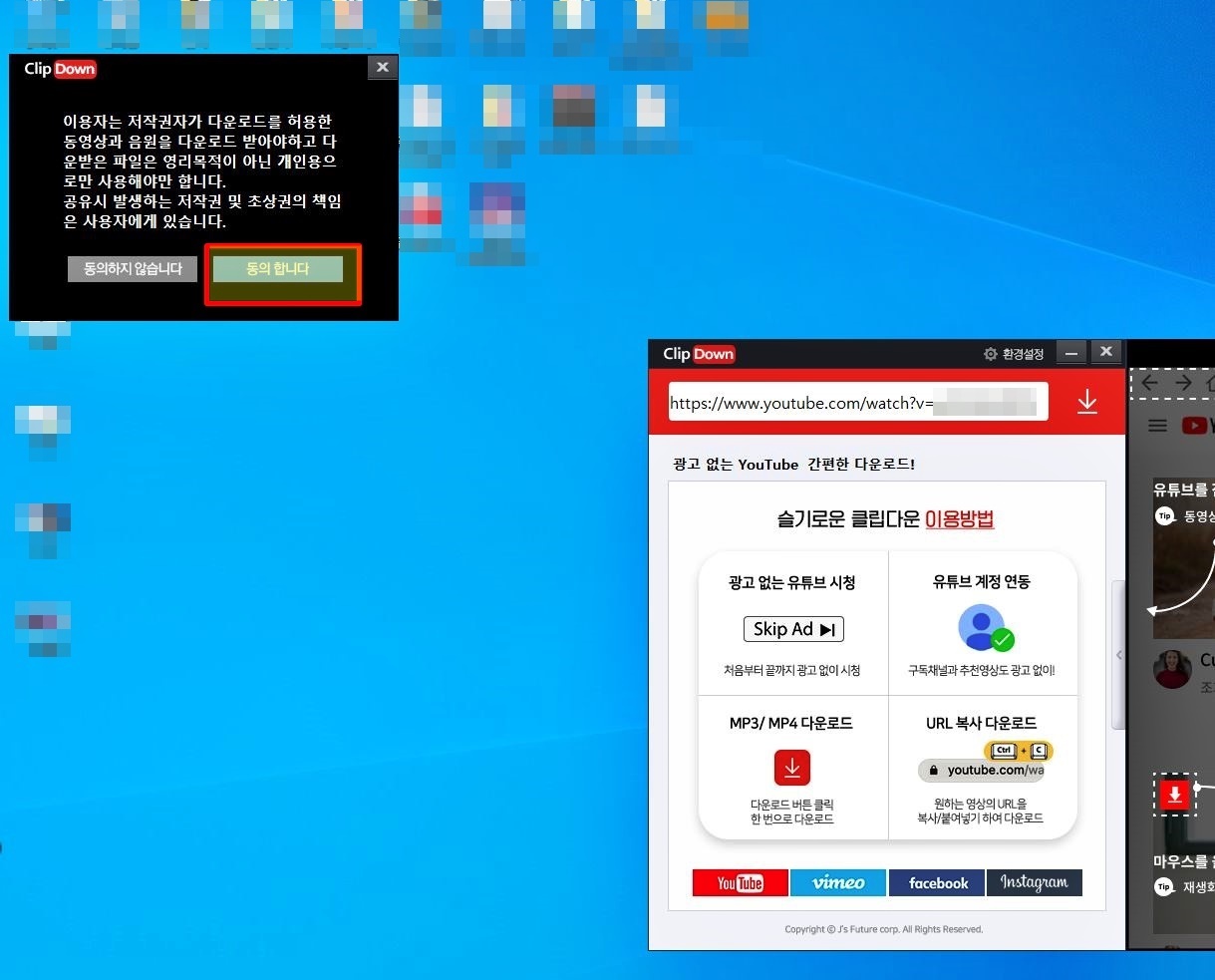
처음 실행하면 클립다운과 브라우저가 동시에 실행됩니다. 또한 url 복사 시 팝업이나 mp3, mp4 변환 등도 모두 체크합니다. 전용 브라우저 활용법은 간단한 가이드에서 확인할 수 있습니다. 크롬 등에서는 볼 수 없는 버튼이 있는데, 이것은 뒤에서 자세히 살펴보도록 하겠습니다.
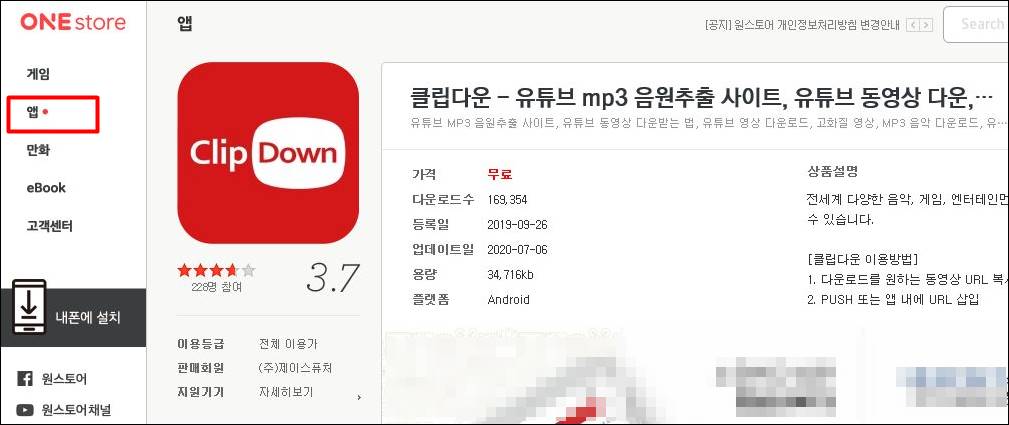
크롬에서 접속 후 원하는 콘텐츠를 검색했습니다. 아래 하단의 공유 아이콘을 클릭하고 url 복사를 누르면 아래에 팝업창이 나타납니다. 이 부분은 초기 세트에서 팝업을 허용한 경우에만 표시됩니다. 직접 url을 붙일 수도 있는데 이렇게 팝업을 해서 편했어요.
또 하나 주의해야 할 점이 팝업창에 나타납니다. 저작권에 관한 내용입니다. 이렇게 저장한 파일은 개인적인 용도로만 활용해야 합니다. 이를 공유할 경우 저작권이나 초상권 등의 문제가 발생할 수 있으니 주의하시기 바랍니다. 이점만 주의하시면 개인적인 용도로 횟수 제한 없이 어디서나 편하게 즐길 수 있습니다.

팝업창이 뜨기 귀찮으면 상단 주소창에 url을 붙여 넣어도 됩니다. 이제 유튜브 영상 다운로드 창이 보입니다. 여기서 Audio와 Video 중 하나를 선택합니다. Video에서는 해상도를 지정할 수도 있습니다. 고해상도일수록 더 많은 시간이 걸리고 용량도 커집니다. 그만큼 많은 자원이 필요하기 때문에 저사양 컴퓨터에서는 재생할 수 없는 경우가 있습니다. 내 상황에 맞는 적당한 해상도를 지정해야 합니다.오디오를 클릭하면 무료 음악 다운로드가 시작되며 mp3의 경우 시간도 걸리지 않습니다. 이정도면 따로 유튜브 mp3변환기는 필요없습니다 mp4의 경우 해상도에 따라 조금 더 시간이 걸립니다. 유튜브에서 쉽고 빠르게 음원을 추출할 수 있었습니다.크롬에서도 클릭 몇 번으로 쉽게 활용할 수 있었습니다. 과정을 직접 촬영했으니 잘 이해가 안되면 시청해보세요.전용 브라우저에서는 원하는 썸네일에 마우스를 대면 왼쪽 상단에 화살표가 활성화됩니다. 화살표 버튼을 누르면 따로 url을 복사하지 않아도 됩니다. 당연히 더 빨리 저장할 수 있습니다. 이 방법의 장점은 광고 없이 모두 감상할 수 있다는 것입니다. 이 정도면 윈도우 컴퓨터를 위한 필수 프로그램이라고 할 수 있습니다.플레이리스트 전체를 받아보실 수도 있습니다. 플레이리스트가 있는 경우 하단에 빨간색 다운로드 버튼을 누르면 한 번에 풀리스트가 추가됩니다. 용량이 큰 만큼 시간은 좀 걸리지만 한 번에 클릭해 주셔서 편리합니다. 예전에 스마트폰에 있던 유튜브 다운로드 앱보다 더 빨리 전체를 받아볼 수 있었습니다.전용 프로그램에서는 일반 웹 브라우저에서 보다 조작이 용이합니다. 어차피 설치했으니 앞으로 자주 이용할 예정입니다.저장된 파일은 ClipDown 폴더 아래에 모두 들어 있습니다. 이것을 별도의 외장하드나 USB, 스마트폰에 복사하여 음악이나 영화, 드라마를 감상할 수 있습니다. 4k 고해상도 영상을 아이맥으로 재생해보니 확실히 깨끗하고 싱싱합니다. 작업 도중에 방해되는 일도 없습니다.지금까지 누구나 쉽게 할 수 있는 유튜브 음원 추출과 영상 다운로드 방법에 대해 알아봤습니다. 광고가 없기 때문에 집중적으로 일을 할 수 있습니다. 이동통신 데이터가 얼마나 남았는지는 신경 쓸 필요가 없습니다. 원하는 콘텐츠를 소장하여 언제 어디서나 즐길 수 있습니다. 지금까지 알려드린 내용이 제 목적에 맞는 것 같으면 홈페이지에서 직접 확인해 보세요.ClipDown 숏컷지금까지 누구나 쉽게 할 수 있는 유튜브 음원 추출과 영상 다운로드 방법에 대해 알아봤습니다. 광고가 없기 때문에 집중적으로 일을 할 수 있습니다. 이동통신 데이터가 얼마나 남았는지는 신경 쓸 필요가 없습니다. 원하는 콘텐츠를 소장하여 언제 어디서나 즐길 수 있습니다. 지금까지 알려드린 내용이 제 목적에 맞는 것 같으면 홈페이지에서 직접 확인해 보세요.ClipDown 숏컷